Obvestila pametnih telefonov so že po svojem namenu namenjena temu, da vas opomnijo ali opozorijo na nekaj zanimivega ali potrebnega.
Ker pa privzeto trajajo le nekaj sekund, je prelahko zamuditi obvestilo v iOS-u – še posebej, če v iPhonu ali iPadu počnete nekaj drugega.
Na srečo je vgrajena nastavitev, da so obvestila za nekatere aplikacije obstojna. Z drugimi besedami, tam bodo ostali, dokler jih ne tapnejo ali povlečejo stran. Evo kako.
Vsebina
- Zakaj bi uporabljali trajna obvestila iOS?
-
Kako narediti obvestila obstojna
- Povezane objave:
Zakaj bi uporabljali trajna obvestila iOS?
Sprva se boste morda vprašali, zakaj bi želeli nastaviti obvestilo, da je trajno. Sliši se, kot da bi bilo malo moteče, če bi morali ročno potegniti vsako obvestilo stran.
Toda celotno bistvo je samo narediti gotovo obstojna obvestila. Tako lahko vidite, čemu je namenjeno obvestilo, in ukrepate v skladu z njim – tudi če ga ne opazite v prvi sekundi ali dveh, ko je aktivno.
Dobre možnosti so aplikacije, ki jih drugi uporabljajo za vzpostavitev stika z vami. Nastavite svoja sporočila ali obvestila Facebook Messenger na trajni način in imeli boste priložnost videti, za kaj gre v dohodnem besedilu.
Druga ideja je, da aplikacije za opravila, opomnike ali koledar nastavite na trajne, da nikoli ne boste nehote zamudili opomnika ali dogodka, ker niste dovolj hitro poiskali gor.
POVEZANO:
- Kako upravljati svoja obvestila na Apple Watch
- E-poštna obvestila manjkajo na Apple Watch, kako popraviti
- Kako bolje upravljati e-pošto z VIP obvestili
Seveda, ko končate z branjem obvestila, ga morate samo povleči stran. Dovolj enostavno, še posebej, če je le nekaj izbranih aplikacij nastavljenih za vztrajno prikazovanje obvestil.
Tudi s pritiskom na gumb Domov (ali s potezo Domov), aktiviranjem Siri, zaklepanjem naprave ali zapiranjem aplikacije, ki ste jo uporabljali, bo vztrajno obvestila izginejo.
Prav tako bodo izginili, ko boste imeli interakcijo z njimi, kar boste imeli še nekaj sekund. V novejših različicah iOS-a samo povlecite navzdol ali 3D Touch, da odgovorite v obvestilu.
Na drugi strani spektra verjetno ne priporočamo uporabe trajnih obvestil za spletna mesta družbenih medijev, nakupovalne platforme ali druge aplikacije, ki vam pošiljajo neresne ali pogoste opozorila.
Toda na koncu dneva, za katere posebne aplikacije uporabljate trajna obvestila, je odvisno od vas. Koristno je le vedeti, da je to možnost.
Kako narediti obvestila obstojna
Ko se odločite, iz katerih aplikacij želite videti trajna obvestila, je opisano, kako jih dejansko nastavite.
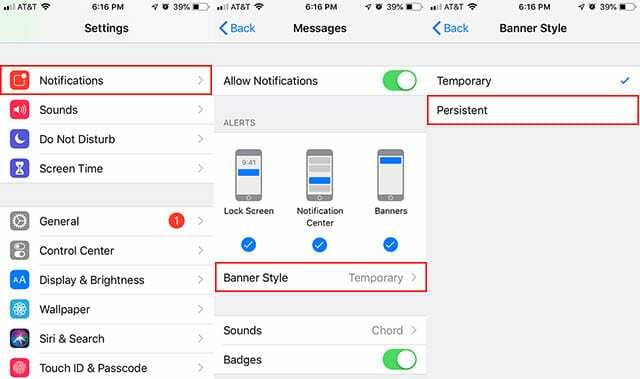
- Odprite aplikacijo Nastavitve.
- Dotaknite se Obvestila.
- Pomaknite se navzdol in poiščite aplikacijo, ki jo želite nastaviti kot trajno. Dotaknite se aplikacije.
- Preden nadaljujete, se prepričajte, da je možnost Dovoli obvestila vklopljena.
- Pod naslovom Opozorila tapnite Slog pasice.
- Nato izberite Obstojno.
(V iOS 11 je to nekoliko drugačen postopek. Spodaj Pokaži kot pasice, izberite Vztrajno.)
Upoštevajte tudi, da boste morali imeti aktivirana opozorila pasic, da bodo obstojna obvestila delovala. Uporabite lahko tudi možnosti zaklenjenega zaslona in centra za obveščanje - vendar je treba označiti pasice.
Upamo, da vam je bil ta kratek članek koristen! Če imate kakršna koli vprašanja, nam to sporočite v spodnjih komentarjih.
Tukaj je kratek videoposnetek, ki vam ponuja nekaj idej, če nenehno pogrešate svoja obvestila, ne najdete nobenih zvokov ali opozoril v svojih obvestilih.

Mike je samostojni novinar iz San Diega v Kaliforniji.
Čeprav pokriva predvsem Apple in potrošniško tehnologijo, ima pretekle izkušnje s pisanjem o javni varnosti, lokalni vladi in izobraževanju za različne publikacije.
Na novinarskem področju je nosil kar nekaj klobukov, vključno s pisateljem, urednikom in oblikovalcem novic.